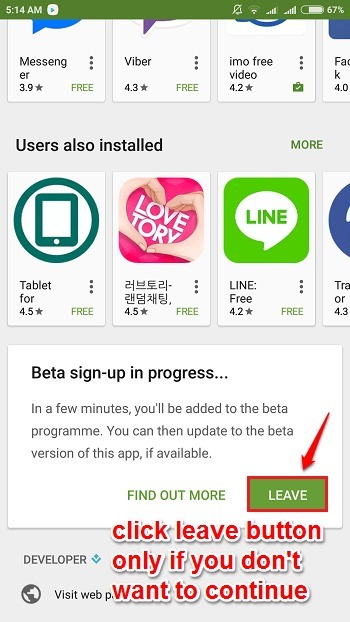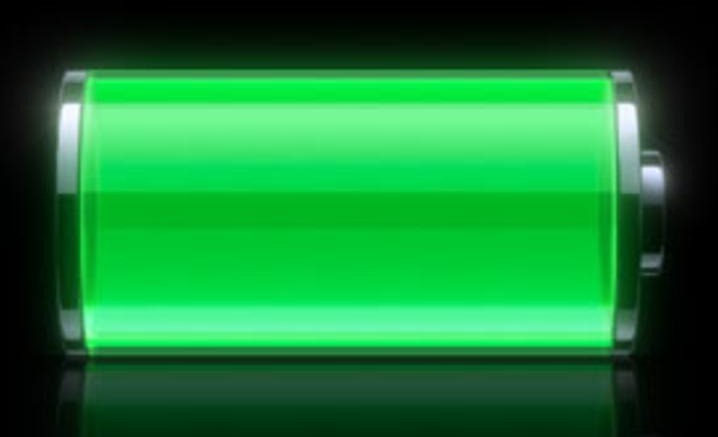Android je najbežnejšie používaný operačný systém medzi súčasnou generáciou. V tomto operačnom systéme sú vykonávané časté aktualizácie, ktoré kladú väčšiu pozornosť na bezpečnosť zariadenia Android. Pomyslite však na situáciu, keď náhle zabudnete heslo, či už je to PIN kód alebo vzor, aby ste odomkli svoje zariadenie riadiace život. Prípad nie je oveľa jednoduchší ako v prípade Gmailu alebo Facebooku, kde je potrebné iba nastaviť heslo, a to odoslať odkaz na alternatívny e-mail. Načítanie hesla v zariadení s Androidom si vyžaduje resetovanie ako celok. Existuje však problém straty úplných údajov v ňom.
Odporúčané:Ako zálohovať údaje z telefónu Android do počítača
Ak si myslíte, že existuje spôsob, ako odomknúť heslo bez použitia aplikácie tretej strany v prístroji a stále udržiavať svoje dáta v bezpečí, máte to. Nemusia to byť komplikované kroky, ako je reštartovanie telefónu a zmena nastavení systému. Môžete ho získať vykonaním niekoľkých krokov. To si vyžaduje pripojenie zariadenia k počítaču.
Prečítajte si tiež: – Ako nájsť váš stratený / odcudzený telefón pomocou Google
Metóda 1 - Odomknutie telefónu so vzorom uzamknutého (údaje sa vymažú)
Krok 1 - Iba výkon vášho telefónu.
Krok 2 - Stlačením a podržaním vypínača s tlačidlom zníženia hlasitosti na telefóne otvoríte v telefóne režim obnovenia.
Poznámka: - Ak to nefunguje, vyhľadajte v google (režim obnovenia modelu vášho telefónu).

Krok 3 - Teraz vyberte údaje / obnovenie továrenských nastavení.
Váš telefón sa resetuje a znova sa prihlásite.
Upozorňujeme, že všetky vaše telefónne čísla tu budú stále. Stačí, ak sa pri počiatočnom nastavení znova prihlásite pomocou rovnakého účtu Google do účtu Google, akonáhle sa zobrazí výzva.
Metóda 2 - KROKY OBNOVENIA ODOMKNUTÉHO VZORU BEZ STRATNÝCH ÚDAJOV
KROK 1
Stiahnite si Nástroje Android Sdk vo vašom PC podľa platformy, ktorú používate: Mac, Windows alebo Linux

KROK 2
Teraz musíte nainštalovať balíčky pre nástroje platformy Android SDK, ako je znázornené na obrázku nižšie.

KROK 3
Pripojte uzamknutý telefón s Androidom k počítaču alebo notebooku pomocou kábla USB.
KROK 4
Akonáhle sa telefón objaví na vašom PC, otvorte priečinok, do ktorého ste nainštalovali nástroje Android SDK. Presuňte sa na miesto, ako je zobrazené nižšie
C: \ >> Používatelia >> Používateľ >> AppData >> Lokálne >> Android >> Android SDK >> Nástroje platformy.

KROK 5
V okne, ktoré sa zobrazí, stlačte kláves Shift a spolu s ním kliknite pravým tlačidlom myši na prázdne miesto. Tu vyberte možnosť Otvoriť príkazové okno.

KROK 6
Na otvorenom príkazovom riadku zadajte nasledujúci príkaz, ktorý skontroluje, či je vaše zariadenie pripojené alebo nie.
zariadenia adb
Zobrazí sa zoznam zariadení pripojených k. Keď tam nájdete svoje zariadenie, zadajte tam nasledujúci príkaz.
adb shell
cd /data/data/com.android.providers.settings/databases
nastavenie sqlite3.db
aktualizovať nastavenú hodnotu systému = 0, kde name = ‘lock_pattern_autolock’;
aktualizovať systémovú nastavenú hodnotu = 0, kde name = „lockscreen.lockedoutpermanently“;
.končiť
Ak vyššie uvedený príkaz nefunguje, zadajte nasledujúci príkaz
adb shell rm /data/system/gesture.key
KROK 7
Reštartujte telefón a vyhľadajte vzor deaktivovaný. To je všetko. A áno, tiež na vaše prekvapenie zistíte, že sa nestratili žiadne vaše údaje.
Dúfam, že vám bol tento článok užitočný.